Microsoft a introduit un certain nombre de nouvelles fonctionnalités avec la mise à jour de Windows 8.1. La dernière version du système d’exploitation Windows comprend plus de 50 fonctionnalités intéressantes. L’un d’eux est la mise à jour automatique des applications, une fonctionnalité qui aidera les utilisateurs qui ont installé des centaines d’applications à partir du Store.
Contrairement à Windows 8, Windows 8.1 n’a pas besoin de télécharger et d’installer manuellement les mises à jour pour les applications modernes installées. Windows 8.1 télécharge automatiquement toutes les mises à jour disponibles pour les mises à jour installées et les installe pour vous. En termes simples, cette fonctionnalité met à jour toutes les applications installées vers la dernière version disponible.
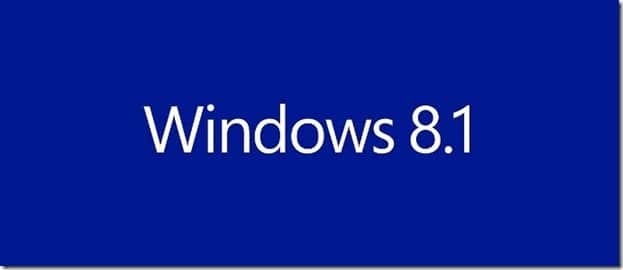
Cela signifie que, contrairement à Windows 8, la vignette Store sur l’écran de démarrage n’affiche pas les mises à jour disponibles et met automatiquement à jour toutes les applications avec la dernière version disponible.
Bien qu’il s’agisse d’une fonctionnalité fantastique et qu’il est conseillé de la maintenir active pour mettre à jour sans effort les applications, les utilisateurs qui préfèrent consulter le journal des modifications avant de mettre à jour l’installation de la mise à jour peuvent souhaiter désactiver la fonction de mise à jour automatique des applications.
REMARQUE: la désactivation des mises à jour automatiques des applications arrête l’installation automatique des mises à jour des applications et n’empêche pas l’installation des mises à jour Windows. Notez également que cette fonctionnalité n’affecte en aucune façon les applications de bureau.
Étape 1: Accédez à l’écran Démarrer et cliquez ou appuyez sur la vignette Store pour ouvrir le Windows Store.
Étape 2: Déplacez le curseur de la souris vers le coin supérieur droit ou inférieur droit de l’écran pour afficher la barre d’icônes, puis cliquez ou appuyez sur réglages pour révéler le charme des lieux. Si vous utilisez un appareil tactile, faites glisser votre doigt depuis le bord droit de l’écran pour afficher la barre d’icônes.
Étape 3: Ici, cliquez ou appuyez sur Mises à jour de l’application pour voir la page Mises à jour de l’application.
Étape 4: Désactivez l’option intitulée Mettre à jour automatiquement mes applications pour désactiver cette fonction. C’est tout! À partir de maintenant, Windows ne mettra pas automatiquement à jour les applications installées et vous devrez mettre à jour manuellement les applications.
Et si vous souhaitez empêcher les utilisateurs d’accéder au Windows Store et d’installer des applications, vous pouvez le faire en désactivant le Windows Store dans Windows 8 / 8.1.